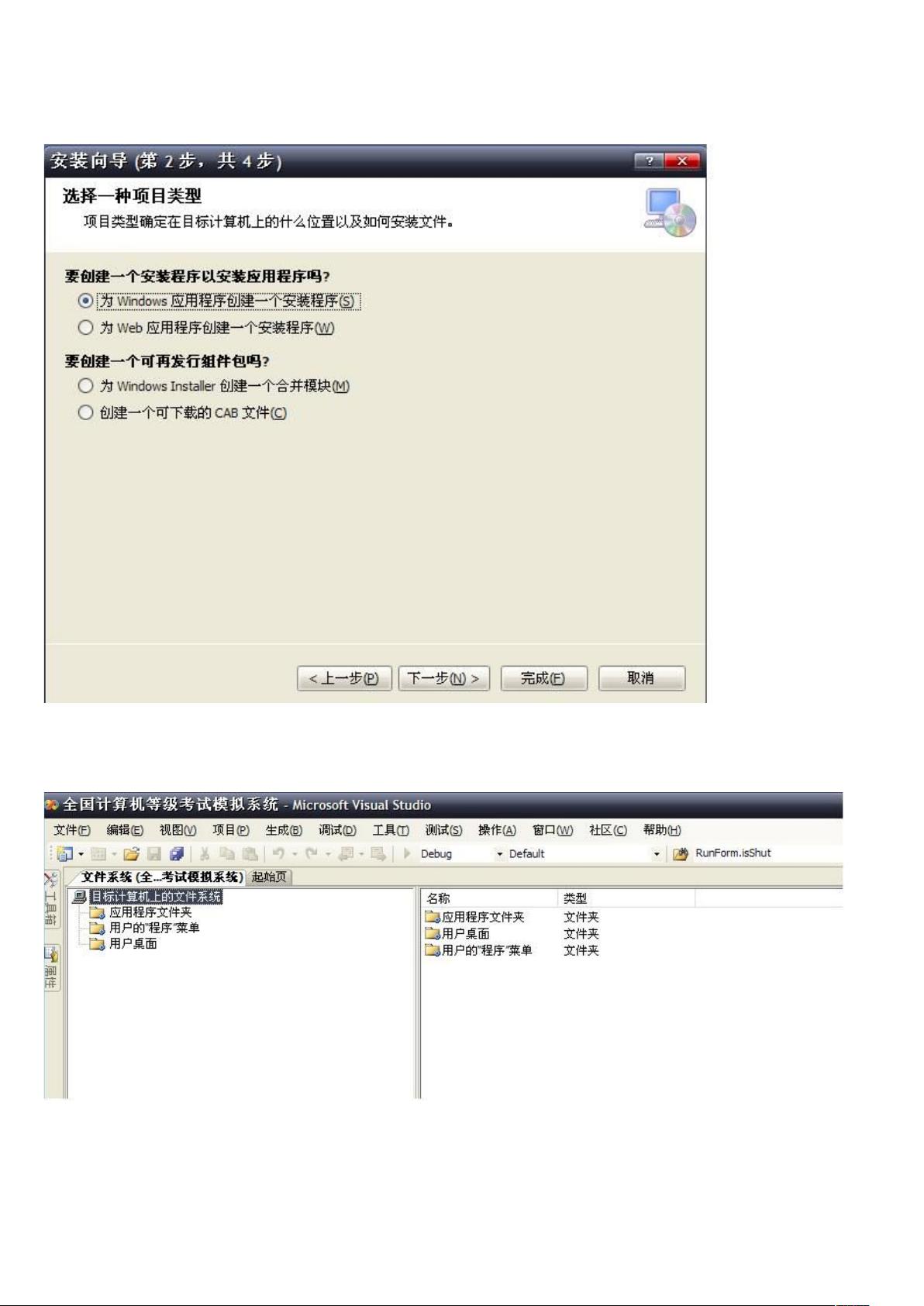C#打包教程:生成.doc安装程序
需积分: 9 55 浏览量
更新于2024-12-19
收藏 652KB DOC 举报
"这篇教程详细介绍了如何使用C#来打包生成安装程序,包括添加安装部署项目、添加应用程序文件、创建快捷方式、设置安装路径、配置系统必备组件以及添加卸载功能。"
在C#开发中,打包应用程序成安装程序是发布软件的重要步骤,确保用户能够方便地安装和卸载你的应用。本教程通过Visual Studio(VS)2005演示了这一过程:
1. **新建安装部署项目**:首先,你需要在VS中创建一个新的安装部署项目。选择“其他项目类型” -> “安装与部署” -> “安装向导”或“安装项目”。
2. **设置应用程序文件**:在安装向导完成后,进入项目文件夹,双击“应用程序文件夹”,然后添加你的主可执行文件、类库和其他依赖组件。同时,为可执行文件创建快捷方式,并将其复制到“用户的‘程序’菜单”和“用户桌面”。
3. **配置安装路径和属性**:右击“应用程序文件夹”,修改默认位置属性,移除"[manufacturer]",避免在安装路径中出现用户名。这确保安装程序默认在"C:\Program Files"下。
4. **配置系统必备**:通过右击解决方案,选择属性,然后在“系统必备”页面勾选.NET Framework组件。这将确保安装程序包含.NET运行时环境,供没有该环境的用户使用。
5. **生成安装程序**:最后,选择“生成” -> “生成解决方案”,生成的安装文件将在解决方案的debug文件夹下。
关于**卸载功能**的添加,VS 2005本身不直接提供卸载程序的生成。因此,你需要手动添加msiexec.exe(位于C:\Windows\System32),这是一个系统工具,用于执行Windows Installer包。添加后,你可能需要自定义其图标和属性,使其看起来像一个标准的卸载程序。
在实际操作中,你可以根据自己的需求调整这些步骤,例如添加自定义的安装脚本、设置许可协议、处理注册表项等。此外,随着Visual Studio版本的更新,打包工具和界面可能会有所变化,但基本流程和概念保持一致。理解这些基本步骤对于任何C#开发者来说都是至关重要的,因为它确保了软件的顺利分发和管理。
2012-12-27 上传
2019-05-12 上传
2021-10-07 上传
2021-12-29 上传
2021-10-04 上传
q329497980
- 粉丝: 0
- 资源: 6
最新资源
- Elasticsearch核心改进:实现Translog与索引线程分离
- 分享个人Vim与Git配置文件管理经验
- 文本动画新体验:textillate插件功能介绍
- Python图像处理库Pillow 2.5.2版本发布
- DeepClassifier:简化文本分类任务的深度学习库
- Java领域恩舒技术深度解析
- 渲染jquery-mentions的markdown-it-jquery-mention插件
- CompbuildREDUX:探索Minecraft的现实主义纹理包
- Nest框架的入门教程与部署指南
- Slack黑暗主题脚本教程:简易安装指南
- JavaScript开发进阶:探索develop-it-master项目
- SafeStbImageSharp:提升安全性与代码重构的图像处理库
- Python图像处理库Pillow 2.5.0版本发布
- mytest仓库功能测试与HTML实践
- MATLAB与Python对比分析——cw-09-jareod源代码探究
- KeyGenerator工具:自动化部署节点密钥生成